

まなてぃ
みなさんこんばんは。覆面調査員まなてぃです。
ここ数年マッチングアプリが一般に浸透してきましたよね。

まなてぃ
最近わたしの友達が結婚したんですが、そのきっかけがマッチングアプリの「with」でした。
マッチングアプリwithは良いアプリですが、人にによって相性の良し悪しが分かれるアプリです。
うまくカップルになった人、残念ながら上手くいかなかった人など様々いると思いますが、困るのが「退会方法がややこしくわかりづらいこと」。マッチングアプリ全般に言えることですが、withも同様です。
知り合い見つけたら気まずさすごいですよね…特にそれは………マッチングアプリ、退会方法ややこしいから気をつけてくださいね…!
— カエ (@_onnanoko_kirai)January 16, 2018

まなてぃ
そういった声にお答えして、今回の記事では「withの退会方法」について徹底解説します。
退会を検討している人は失敗しないために読んでみてください!
▼この記事でわかること
・退会前の注意点
・withの正しい退会方法
このページの目次

まなてぃ
時間がない人、手っ取り早く退会方法を知りたい人は以下のリンクで退会方法に直接飛びます。
・アプリ版(iPhone版/Android版)の退会手続きへ
退会したらどうなるのか気になりますよね。

まなてぃ
ひと言で言うと「アプリ上の自分の情報が全て消える」ことになります。
退会前に持っていた「いいね!」や「withポイント」は全部なくなります。

まなてぃ
もったいないので退会するなら全て使い切ってしまいましょう。
マッチングアプリ上で行っていた自分の活動履歴が全て消えます。
消えるのは
です。

まなてぃ
思い出もきれいさっぱり。
withを退会すると同じFacebookアカウントやメールアドレスでは30日間登録できません。

まなてぃ
「退会したけどやっぱり使いたい」と思ってもその期間は再登録出来ません。
退会前に「本当にそれでいいのか?」しっかりと考えましょう。
退会すると異性から検索できないように(見えなく)なります。登録していたデータは全て消えるので当然のことですね。
すでにマッチングしてメッセージ交換をしていた人からも見えなくなり、過去のやり取り履歴も消えることになります。
しかも、やり取りしていた相手には何のお知らせもなく、トークリストから消えます。
なので、相手はトークリストからあなたが消えていることで退会を知ることになります。

まなてぃ
自然に消えているので相手は気づきません。
特に少しだけやり取りしていて、それっきりの人は100%気づきません。
全く気にしなくて大丈夫です。
ここでは退会前に注意すべき点をまとめてました。
有効期間前に退会したとしても日割りでの返金などはありません。
退会する場合は有効期間ぎりぎりまで使い切りましょう。
マッチングアプリを登録するためにFacebookを登録した人もいるかと思いますが、Facebookを退会するだけではwithの退会にはなりません。
しかも、Facebook認証を使っている人は先にFacebookを退会するとその後withにログインできなくなってしまい、退会処理ができなくなりますので、注意が必要です。
もし、先にFacebookを退会してしまった場合は、withのカスタマーサポートに連絡しましょう。
withのカスタマーサポートはこちら。
退会前に解約をしないと使ってはいないけどお金を引き落とされるという事態が発生する可能性があり、その解除作業も大変になる場合があるので注意です。
後ほどで解説しますが、必ず解約を行ってから退会処理をしましょう。
契約更新は前日に確定します。
必ず更新日の24時間前までに解約処理を行いましょう。
時間が経ってマッチングアプリを再開する可能性も0ではありません。
せっかく作った自分のプロフィールはバックアップしておきましょう。
新しく別のアプリを使う場合にプロフィールは入力に時間と手間がかかるので、メモ帳アプリにコピーしておくのが◎。
意外に重要なのがコレ。
すでにLINEなど別の連絡手段でやり取りしている人がいる場合には、「この人どんな人でどんな話をしたっけ?」ってならないように、その人のマッチングアプリ内でのプロフィールやトーク履歴をスクショで撮っておきましょう。
特にwithでは性格診断や相性診断、傾向など今後のお付き合いに便利な情報が豊富に載っているため忘れずに取っておくことをお勧めします。
ここでは「解約」「退会」「休止」それぞれの違いについて解説します。
ここの認識を誤ると、取り返しのつかないこともあり得るので注意です!

まなてぃ
特に「解約」と「退会」は誤解しやすいので注意が必要です。

まなてぃ
正しい順番は「解約」→「退会」です。
完全にwithから手を引く場合は、この流れが正解です。
ただ、少しでもwithでの婚活に未練がある場合は、有料会員登録の「解約のみ」にしておいた方が良いでしょう。
解約だけにした場合は登録データがアプリ上に残ります。
ただし、メッセージのやり取り履歴は12週間分しか保存されません。
13週間前のデータを参照してみると、↓のようにいくらやり取りしていてもきれいさっぱり消えてしまいます。
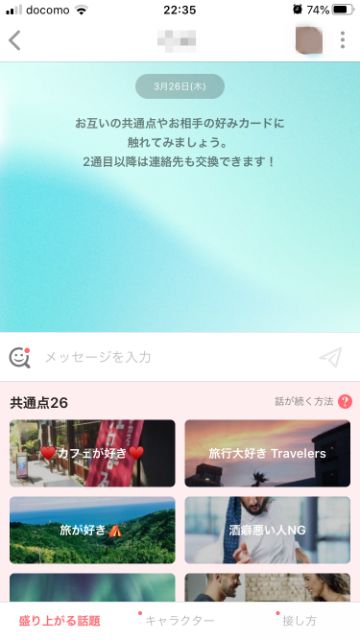

まなてぃ
遠慮なく消去されるので、気になった人の履歴はスマホのスクショなどで保存しておきましょう。
退会の前にまずあなたがどういう状態か確認しましょう。
自分の状態を確認する方法は以下の通りです。
該当箇所は赤枠で囲った部分です。
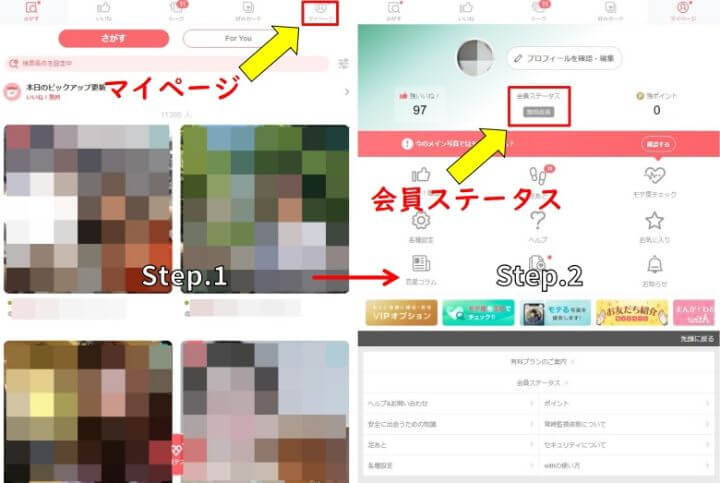
該当箇所は赤枠で囲った部分です。
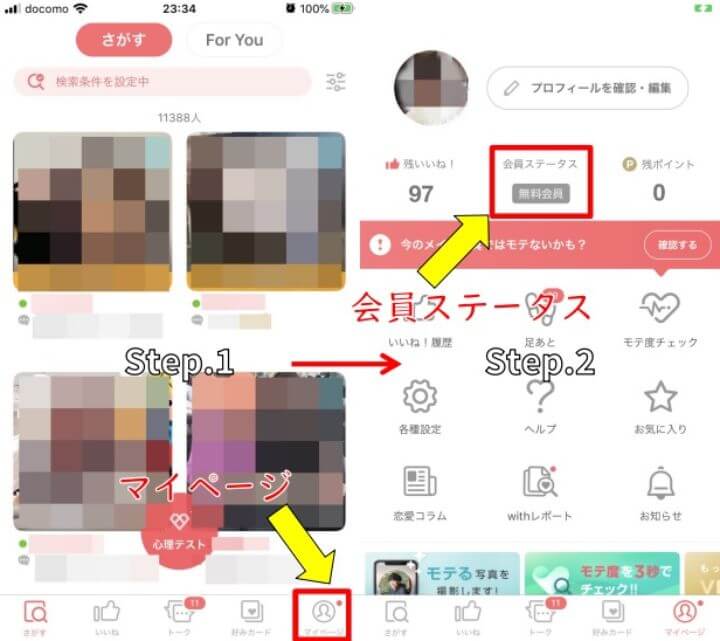
なお、会員ステータスには「有料会員」と「無料会員」があります。
が正しい退会の流れになります。

まなてぃ
自分の状態がわかったところでパターン別の退会方法を解説します。
解約手続きは決済方法によって変わりますので注意しましょう。
決済方法は、「クレジットカード決済」「AppleID決済」「GooglePlay決済」の3種類があります。
クレジットカード決済を利用している人の解約手続きの流れはこちらです。
解約が完了するとメールでお知らせが来ます。
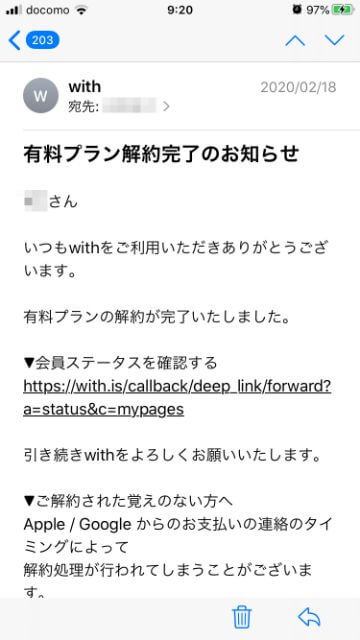
※VIPオプションの契約がある場合は先にVIPオプションの解約が優先されます。全て解約する場合はVIPオプションと有料プランの2回解約手続きを行う必要があるので注意してください。
AppleID決済を利用している人の解約手続きの流れはこちらです。
AppleID決済の場合はアプリ内ではなく、iPhoneの設定から解約を行います。
AppleID決済の場合は、サブスクリプション(=定期購入)のため、解約したとしてもすぐに使えなくなるわけではなく、支払済みの期間(=契約更新時まで)は使うことができます。
GooglePlay決済を利用している人の解約手続きの流れはこちらです。
GooglePlay決済の場合はアプリ内ではなく、Android端末の設定から解約を行います。
GooglePlay決済の場合は、定期購入のため、解約したとしてもすぐに使えなくなるわけではなく、支払済みの期間(=契約更新時まで)は使うことができます。

まなてぃ
それぞれの端末でやり方が微妙に違うので注意が必要です。

解約が済み、無料会員となったら退会手続きに進みます。
ブラウザ版を利用している人の退会手続きの流れはこちらです。
契約を解約していない場合は会員ステータス画面に移動しますので、解約手続きを先に行います。
退会の画面はそこに行いつくまでがわかりづらいので写真でも解説します。
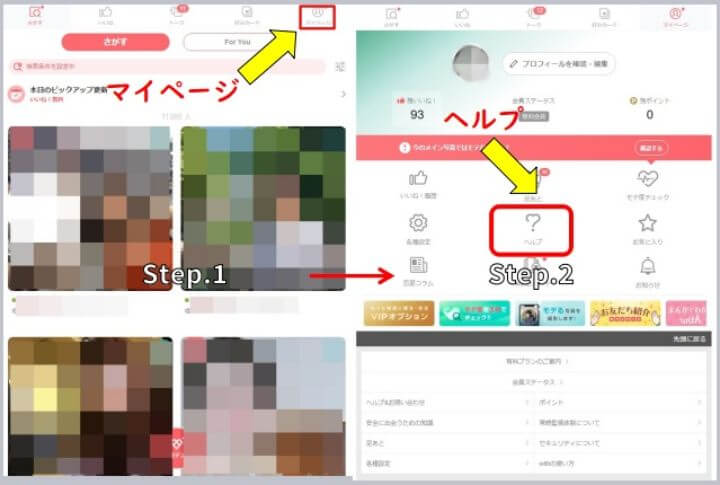
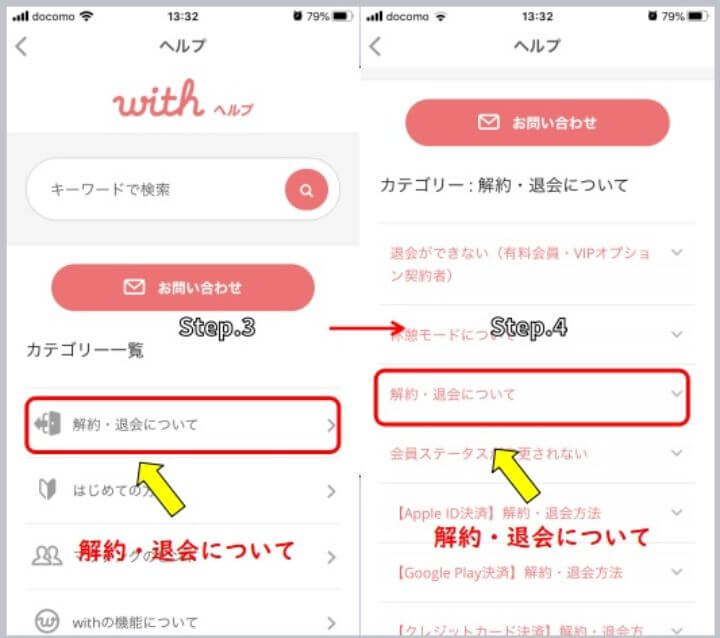
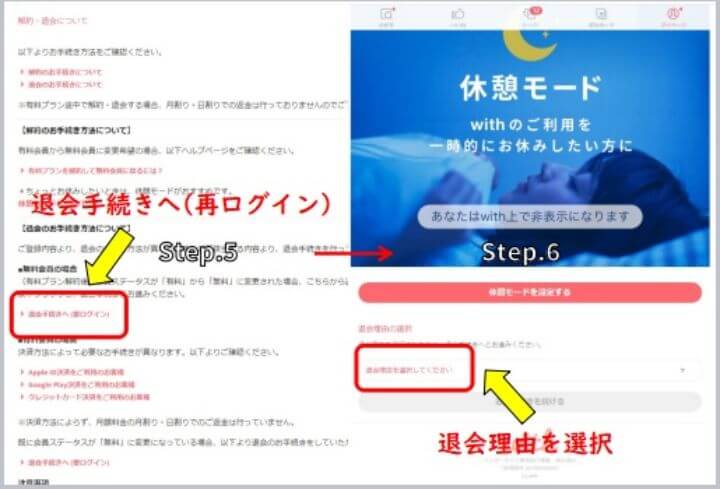
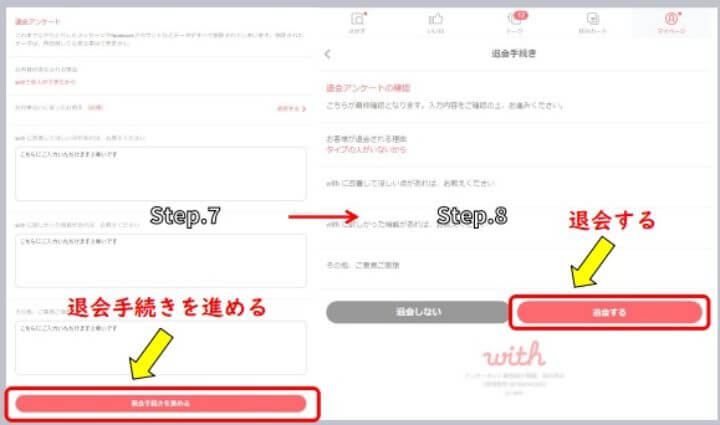
アプリ版(iPhone版/Android版)を利用している人の退会手続きはこちらです。
退会の画面はそこに行きつくまでがわかりづらいので写真でも解説します。
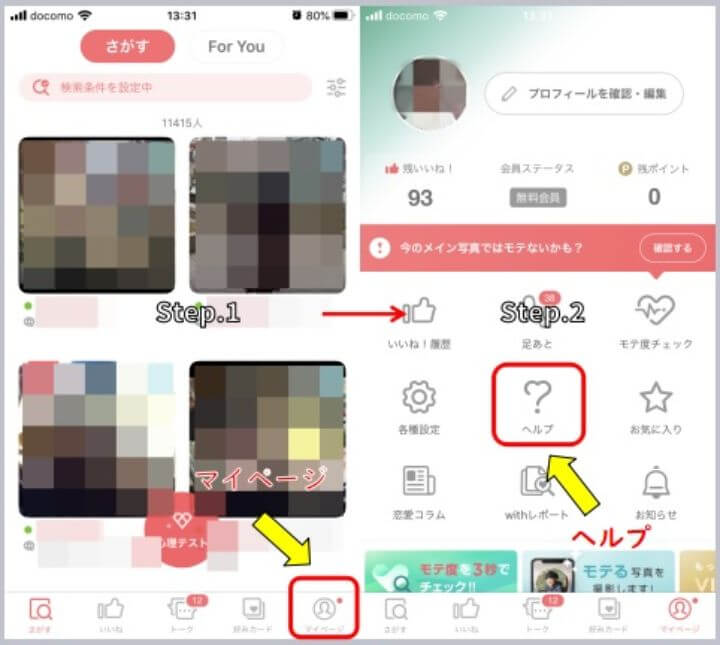
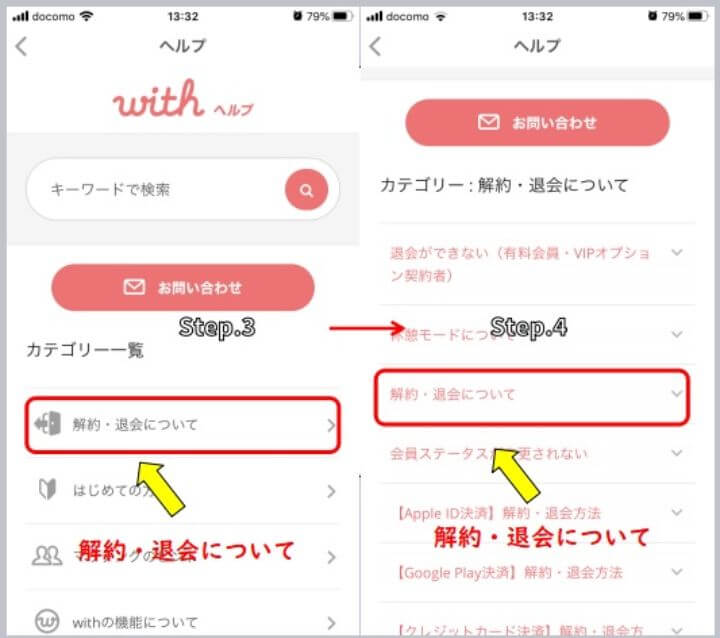
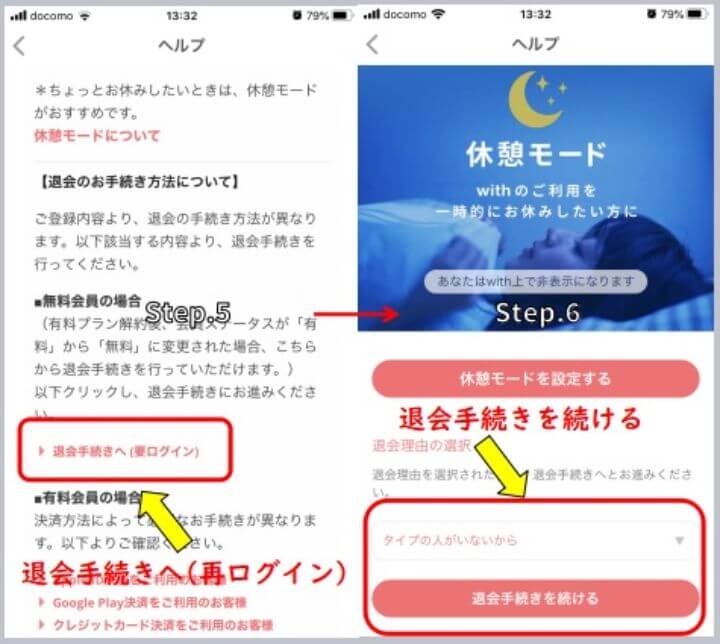
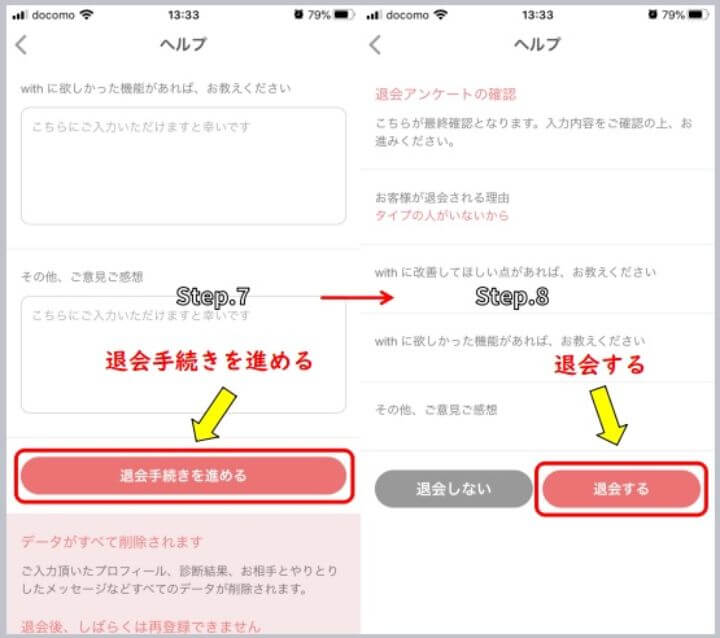

withではマッチングアプリでの活動に疲れた人が一時的に休止(休憩モード)にできます。
休憩モードにすると「イベント」「好みカード」「さがす」「For You」などのユーザ一覧に表示されなくなり、異性から足跡がつかなくなります。
休憩モードを使うべき人はこんな人です。

以上がwithの退会手続きです。
最後に退会前の注意点をおさらいしておきます。

まなてぃ
めでたくカップルになった人以外は、withを継続するかは置いておいてアプリ内で登録した自分の情報や履歴はバックアップしくと良いですよ。
ふと思い立った時にすぐに活動を再開できます。

普段は都内の保険会社でOLやってます。
楽しいこと大好き!知識欲多めのリケジョです。
2〇歳、絶賛婚活中!
気になることは徹底的に調査して記事にします!
